Untuk melihat kekunci produk Windows, anda boleh menggunakan arahan arahan untuk memasukkan laluan WMIC Softwarelicensingservice GET OA3XORIGINALPRODUCTKEY untuk mendapatkan kunci asal; Lihat maklumat separa digitalproductid dan produkId melalui editor pendaftaran, dan gunakan alat untuk menukarnya; atau cepat mendapatkannya dengan alat pihak ketiga seperti Produkey dan penasihat Belarc; Jika ia diaktifkan untuk lesen digital, anda perlu log masuk ke akaun Microsoft untuk mengaktifkan secara automatik tanpa memasuki kunci secara manual.

Jika anda perlu memasang semula Windows atau memindahkan lesen anda, mencari kunci pengaktifan untuk sistem semasa mungkin satu langkah yang perlu anda lakukan. Tetapi inilah masalahnya: Windows biasanya secara automatik diaktifkan secara lalai, dan kunci produk tidak begitu jelas seperti dahulu. Jangan risau, kaedah berikut dapat membantu anda dengan mudah.
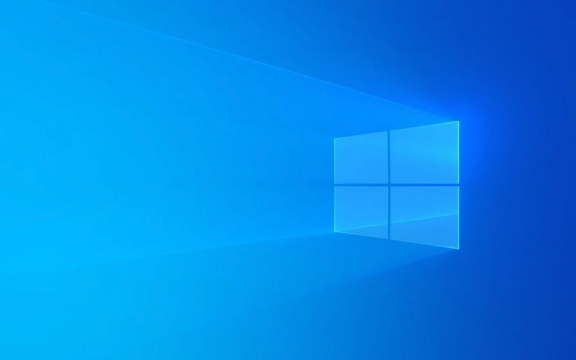
Gunakan arahan arahan untuk melihat kunci produk
Ini adalah kaedah yang paling langsung dan disyorkan, sesuai untuk kebanyakan pengguna.

- Buka menu Mula, cari "CMD" atau klik kanan butang "Mula" untuk memilih prompt perintah "Run As Administrator".
- Masukkan arahan berikut pada baris arahan dan tekan Enter:
softwarelicensingservice jalur wmic GET OA3XORIGINALPRODUCTKEY
Selepas pelaksanaan, kunci produk asal anda akan dipaparkan (jika ada). Harus diingat bahawa tidak semua pengeluar komputer menulis kunci kepada BIOS/UEFI, dan beberapa versi OEM mungkin tidak memaparkan apa -apa.
Cari beberapa maklumat melalui pendaftaran
Walaupun kunci penuh tidak dipaparkan secara langsung dalam pendaftaran, anda dapat melihat beberapa data yang disulitkan dan maklumat berkaitan status pengaktifan.

- Tekan
Win Runtuk membuka tetingkap Run, Masukkanregeditdan tekan Enter. - Masukkan Laluan:
HKEY_LOCAL_MACHINE\SOFTWARE\Microsoft\Windows NT\CurrentVersion - Lihatlah
DigitalProductIddanProductIddi sebelah kanan, kedua -dua nilai ini mengandungi maklumat pengaktifan, tetapi bukan kunci plaintext.
Jika anda berminat, anda boleh menukarnya ke format kunci produk yang boleh dibaca melalui beberapa alat pihak ketiga atau skrip dalam talian-tetapi untuk alasan keselamatan, tidak disyorkan untuk menggunakan laman web yang tidak dipercayai untuk penukaran.
Cepat mendapatkan dengan alat pihak ketiga
Jika anda mendapati baris arahan terlalu menyusahkan, anda juga boleh menggunakan beberapa alat ringan untuk melihat kunci.
Alat biasa adalah:
- Produkey (Dibangunkan oleh Nirsoft)
- Penasihat Belarc
- Showkeyplus
Kebanyakan alat ini tidak perlu dipasang. Anda dapat melihat status kunci dan pengaktifan dengan terus menjalankannya selepas memuat turun. Beri perhatian untuk memuat turun dari laman web rasmi atau sumber yang dipercayai untuk mengelakkan secara tidak sengaja memasang perisian hasad.
Bagaimana jika anda pengguna lesen digital?
Sekarang semakin banyak tingkap diaktifkan melalui "lesen digital" yang mengikat ke akaun Microsoft, yang mana tidak ada kunci produk dalam erti kata tradisional.
Anda boleh mengatasinya seperti ini:
- Log masuk ke halaman akaun Microsoft untuk melihat peranti terikat.
- Apabila "memasang semula sistem", Windows secara automatik akan mengaktifkan selagi anda log masuk dengan akaun Microsoft yang sama tanpa memasuki kunci secara manual.
Pada dasarnya kaedah yang biasa digunakan. Walaupun tidak setiap komputer boleh secara langsung mengeksport kunci penuh, selagi anda tahu kaedah pengaktifan anda, anda boleh mencari penyelesaian dengan sewajarnya.
Atas ialah kandungan terperinci Cara Mencari Kunci Produk Windows Saya. Untuk maklumat lanjut, sila ikut artikel berkaitan lain di laman web China PHP!

Alat AI Hot

Undress AI Tool
Gambar buka pakaian secara percuma

Undresser.AI Undress
Apl berkuasa AI untuk mencipta foto bogel yang realistik

AI Clothes Remover
Alat AI dalam talian untuk mengeluarkan pakaian daripada foto.

Clothoff.io
Penyingkiran pakaian AI

Video Face Swap
Tukar muka dalam mana-mana video dengan mudah menggunakan alat tukar muka AI percuma kami!

Artikel Panas

Alat panas

Notepad++7.3.1
Editor kod yang mudah digunakan dan percuma

SublimeText3 versi Cina
Versi Cina, sangat mudah digunakan

Hantar Studio 13.0.1
Persekitaran pembangunan bersepadu PHP yang berkuasa

Dreamweaver CS6
Alat pembangunan web visual

SublimeText3 versi Mac
Perisian penyuntingan kod peringkat Tuhan (SublimeText3)
 Cara menukar warna fon pada ikon desktop (Windows 11)
Jul 07, 2025 pm 12:07 PM
Cara menukar warna fon pada ikon desktop (Windows 11)
Jul 07, 2025 pm 12:07 PM
Sekiranya anda menghadapi masalah membaca teks ikon desktop anda atau hanya ingin memperibadikan rupa desktop anda, anda mungkin mencari cara untuk menukar warna fon pada ikon desktop di Windows 11. Malangnya, Windows 11 tidak menawarkan mudah terbina dalam
 Memperbaiki Windows 11 Google Chrome Tidak Membuka
Jul 08, 2025 pm 02:36 PM
Memperbaiki Windows 11 Google Chrome Tidak Membuka
Jul 08, 2025 pm 02:36 PM
Tetap Windows 11 Google Chrome Tidak membuka Google Chrome adalah pelayar yang paling popular sekarang, tetapi kadang -kadang ia memerlukan bantuan untuk membuka Windows. Kemudian ikuti arahan di skrin untuk menyelesaikan proses. Selepas melengkapkan langkah -langkah di atas, lancarkan Google Chrome sekali lagi untuk melihat apakah ia berfungsi dengan betul sekarang. 5. Padam Profil Pengguna Chrome Jika anda masih menghadapi masalah, mungkin masa untuk memadam profil pengguna Chrome. Ini akan memadamkan semua maklumat peribadi anda, jadi pastikan anda membuat sandaran semua data yang berkaitan. Biasanya, anda memadam profil pengguna Chrome melalui penyemak imbas itu sendiri. Tetapi memandangkan anda tidak dapat membukanya, inilah cara lain: Hidupkan Windo
 Bagaimana untuk memperbaiki monitor kedua yang tidak dikesan di Windows?
Jul 12, 2025 am 02:27 AM
Bagaimana untuk memperbaiki monitor kedua yang tidak dikesan di Windows?
Jul 12, 2025 am 02:27 AM
Apabila Windows tidak dapat mengesan monitor kedua, periksa terlebih dahulu sama ada sambungan fizikal adalah normal, termasuk bekalan kuasa, pemalam kabel dan keserasian antara muka, dan cuba menggantikan kabel atau penyesuai; Kedua, mengemas kini atau memasang semula pemacu kad grafik melalui pengurus peranti, dan melancarkan versi pemandu jika perlu; kemudian klik secara manual "pengesanan" dalam tetapan paparan untuk mengenal pasti monitor untuk mengesahkan sama ada ia dikenal pasti dengan betul oleh sistem; Akhirnya periksa sama ada sumber input monitor dihidupkan ke antara muka yang sepadan, dan sahkan sama ada port output kad grafik yang disambungkan ke kabel adalah betul. Berikutan langkah-langkah di atas untuk menyemak, kebanyakan masalah pengiktirafan dua skrin biasanya dapat diselesaikan.
 Mahu membina desktop kerja seharian? Dapatkan PC mini sebaliknya
Jul 08, 2025 am 06:03 AM
Mahu membina desktop kerja seharian? Dapatkan PC mini sebaliknya
Jul 08, 2025 am 06:03 AM
PC mini telah menjalani
 Memperbaiki kegagalan memuat naik fail di Windows Google Chrome
Jul 08, 2025 pm 02:33 PM
Memperbaiki kegagalan memuat naik fail di Windows Google Chrome
Jul 08, 2025 pm 02:33 PM
Ada masalah memuat naik fail di Google Chrome? Ini mungkin menjengkelkan, bukan? Sama ada anda melampirkan dokumen ke e -mel, berkongsi imej di media sosial, atau mengemukakan fail penting untuk kerja atau sekolah, proses muat naik fail yang lancar adalah penting. Jadi, ia boleh mengecewakan jika fail anda memuat naik terus gagal dalam Chrome pada Windows PC. Jika anda tidak bersedia untuk menyerahkan penyemak imbas kegemaran anda, berikut adalah beberapa petua untuk pembetulan yang tidak dapat memuat naik fail pada Windows Google Chrome 1. Mulailah dengan pembaikan sejagat sebelum kita belajar tentang sebarang petua penyelesaian masalah lanjutan, sebaiknya mencuba beberapa penyelesaian asas yang disebutkan di bawah. Penyelesaian Masalah Sambungan Internet: Sambungan Internet
 Bagaimana untuk membersihkan barisan cetak di Windows?
Jul 11, 2025 am 02:19 AM
Bagaimana untuk membersihkan barisan cetak di Windows?
Jul 11, 2025 am 02:19 AM
Apabila menghadapi masalah tugas percetakan yang terperangkap, membersihkan giliran cetak dan memulakan semula perkhidmatan printspooler adalah penyelesaian yang berkesan. Pertama, buka antara muka "Peranti dan Pencetak" untuk mencari pencetak yang sepadan, klik kanan tugas dan pilih "Batal" untuk membersihkan tugas tunggal, atau klik "Batal semua dokumen" untuk membersihkan barisan pada satu masa; Jika barisan tidak dapat diakses, tekan Win R untuk memasukkan perkhidmatan.msc untuk membuka senarai perkhidmatan, cari "Printspooler" dan hentikannya sebelum memulakan perkhidmatan. Jika perlu, anda boleh memadam secara manual fail sisa di bawah laluan c: \ windows \ system32 \ spool \ pencetak untuk menyelesaikan masalah sepenuhnya.
 Bolehkah PC mini menggantikan PC desktop anda?
Jul 07, 2025 pm 12:12 PM
Bolehkah PC mini menggantikan PC desktop anda?
Jul 07, 2025 pm 12:12 PM
Kami biasanya melihat Deskto
 Bagaimana untuk menunjukkan sambungan fail dalam Windows 11 File Explorer?
Jul 08, 2025 am 02:40 AM
Bagaimana untuk menunjukkan sambungan fail dalam Windows 11 File Explorer?
Jul 08, 2025 am 02:40 AM
Untuk memaparkan sambungan fail dalam Windows 11 File Explorer, anda boleh mengikuti langkah -langkah berikut: 1. Buka mana -mana folder; 2. Klik tab "Lihat" di bar menu atas; 3. Klik butang "Pilihan" di sudut kanan atas; 4. Beralih ke tab "Lihat"; 5. Tidak hairan "Sembunyikan sambungan untuk jenis fail yang diketahui"; 6. Klik "OK" untuk menyimpan tetapan. Tetapan ini membantu mengenal pasti jenis fail, meningkatkan kecekapan pembangunan, dan menyelesaikan masalah. Jika anda hanya ingin melihat pelanjutan sementara, anda boleh klik kanan fail dan pilih "Namakan semula" dan tekan kekunci ESC untuk keluar, dan tetapan sistem tidak akan diubah.






